요새 수익형 티스토리 블로그가 증가하면서 국내 검색엔진 2인자인 다음(DAUM)에 진입하는 분들이 많은 것 같습니다.
구글 애드센스를 이용하여 CPC 광고를 통한 수익을 얻는 것을 말하는데, 요새는 노마드다, 온라인 수익화다 해서 시중에 애드센스를 이용해 돈을 벌 수 있는 전자책도 많이 집필되고 있고, 유튜브를 통한 어그로성 강의도 정말 많습니다.
어쨌거나 저쨌거나, 블로그를 우여곡절 끝에 만드셨다면 우리는 우리의 블로그 노출을 위해서 별도의 작업을 해줘야 합니다. 티스토리 블로그는 다음카카오의 소유이지만, 국내 구글사이트 유입자가 적지 않기 때문에 구글 내에서도 자신의 블로그를 노출시킬 수 있어야합니다.
그런 맥락에서 오늘 말씀드릴 구글 서치 콘솔 등록방법은 정말 중요하다고 볼 수 있습니다.
정말 많은 블로그와 개인 도메인을 사용한 사이트들이 있겠지만, 구글이 아무리 뛰어나다 한들 다음 카카오 플랫폼에 있는 모든 사이트들을 구글플랫폼에 홍보, 소개해주지는 않습니다.
어찌보면 당연하다고 생각이 드는 것이, 막연하게 우리는 구글에 진입을 하는 것이지만 구글 입장에서 보았을 때는 자신의 플랫폼 내에서 무료로 노출시켜주는 공간을 만들어 주고 있는데 다른 플랫폼에 있는 사이트 주소까지 구글이 싸그리긁어가 옮길 필요는 없겠지요. 결국 필요한 사람이 구글에게 내 블로그 좀 홍보해줄래? 라는 식으로 접근을 해야 한다는 것을 알 수가 있습니다. 이런것까지 구글에게 바란다면 칼만 안들었지 그냥 도둑놈이라고 생각을 하게 되겠죠.
구글 플랫폼에 내 블로그, 사이트를 노출시키기 위해 구글서치콘솔을 등록해야한다.
구글 서치 콘솔이란?
구글 서치 콘솔이 필요한 이유는 궁극적으로 한가지 입니다.
개인 사업자의 자사몰, 또는 브랜딩 블로그나 자신이 운영하는 블로그를 구글에 노출시키기 위함입니다.
노출로 하여금, 블로그 광고 수익이나 매출 증대를 할 수 있는 확률이 좀 더 증가하게 되는 것이죠.
다행히도 구글은 서치 콘솔이라는 별도 서비스로 사용자들의 공간을 구글 승인 후에 노출 시킬 수 있게끔 만들어 놓았습니다. 그럼 구글 서치 콘솔을 어떻게 등록하는지 차근차근 알아보도록 하겠습니다.
구글 서치 콘솔 등록하는 방법-HTML메타태그 사이트에 추가하기
- 우선 검색창에 '구글 서치 콘솔'을 검색해줍니다. 네이버에서도 가능하고, 구글에서도 당연히 가능합니다.
- 그리고 시작하기를 누르시고 구글 계정 로그인을 해줍니다.
- 계정이 저처럼 많으셔서 어느 계정으로 해야할지 모르겠다고 하시는 분들 계실텐데 전혀 상관없습니다. 어떤 계정으로 로그인을 하든지 우리는 고유의 사이트 주소를 기준으로 등록을 하려고 하는 것이지, 구글 계정 기준으로 등록하려는 게 아니기 때문입니다. 단지 구글 서치 콘솔을 나중에라도 확인해보고 싶다 라고 하시는 분들은 특정 계정으로 로그인을 해주시면 되겠습니다.
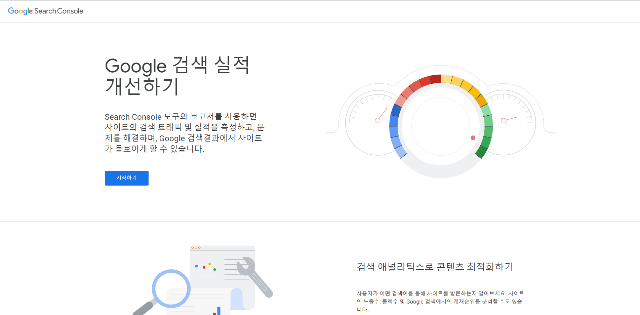

- 구글 사이트 로그인을 하면 바로 구글 서치 콘솔로 진입을 하게 됩니다.
- 예시를 들기위해 제가 운영하고 있는 티스토리 블로그주소를 참고하겠습니다.
- 서치 콘솔 좌측 상단에 보시면 배너 바로 밑에 작은 삼각형(▼)이 있으실 겁니다. 그걸 눌러주세요.
- 그 다음 속성추가를 눌러주시면 됩니다.

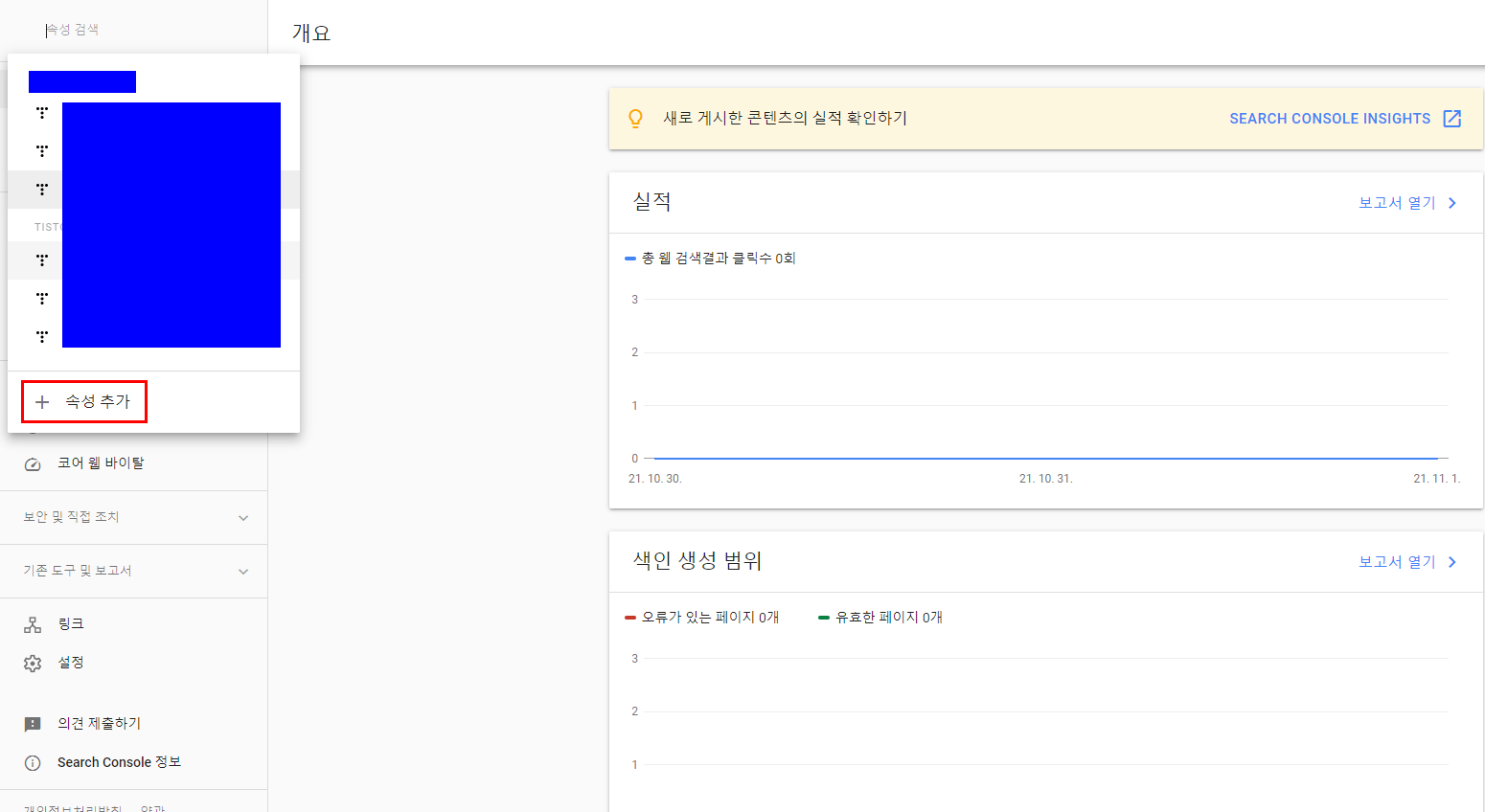
- 속성 유형을 선택하는 창이 하나 나오는데 여기서 저희가 사용할 것은 'URL 접두어'입니다.
- 바로 이 부분에 여러분들이 노출을 원하는 사이트url(블로그, 자사몰)을 복사하고 계속을 눌러줍니다.
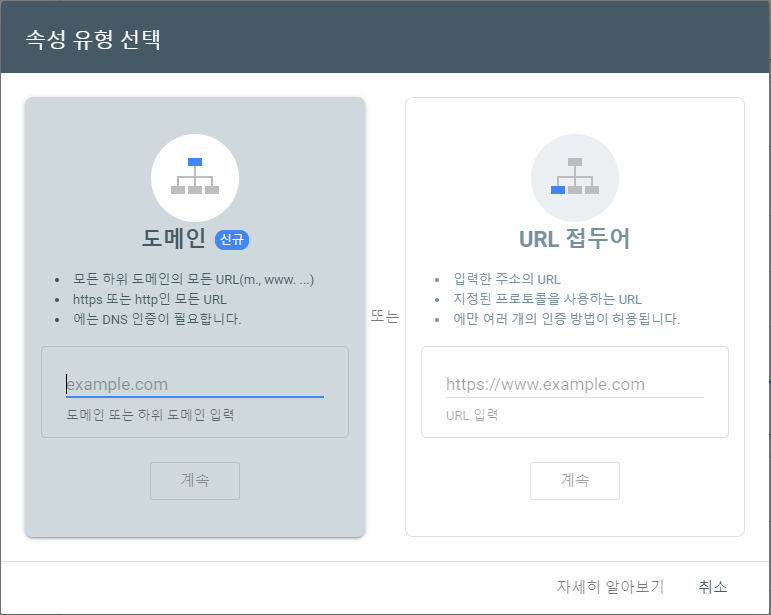
- 일련의 소유권을 확인하는 로딩창이 끝나면 아래와 같이 소유권 확인 팝업이 뜹니다.
- 아래에서 우리가 필요한 것은 HTML 파일이 아닌 'HTML 태그'가 필요하기 때문에 빨간색 사각형을 참고 하셔서 화살표를 눌러주시기 바랍니다.
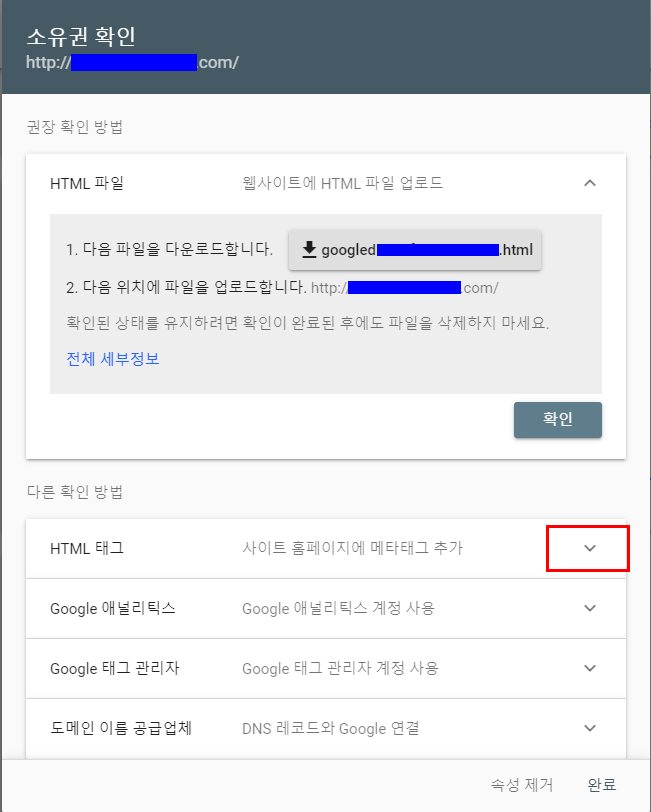
- 화살표를 누르면 HTML 태그가 나오게 되는데 해당 부분을 확인하신 후 복사를 눌러줍니다.
- 우리는 HTML 태그를 이용해서 노출을 시킬 우리 사이트에 메타태그를 수동으로 넣는 작업을 할 겁니다.
- 복사를 누르셨으면 각자 본인의 사이트로 접속해주세요.(서치 콘솔 창은 아직 닫지 마시길 바랍니다.)
- 저는 소유하고 있는 티스토리를 노출 시킬거니까 티스토리 블로그로 진입해서 아래와 같이 '스킨편집'을 눌러주도록 하겠습니다.
- 자사몰이나 타 사이트 같은 경우에는 별도 HTML을 수정할 수 있는 메뉴가 있을 겁니다. 그 곳에 진입하셔서 아래 글을 참고하셔서 계속 따라하시면 됩니다.
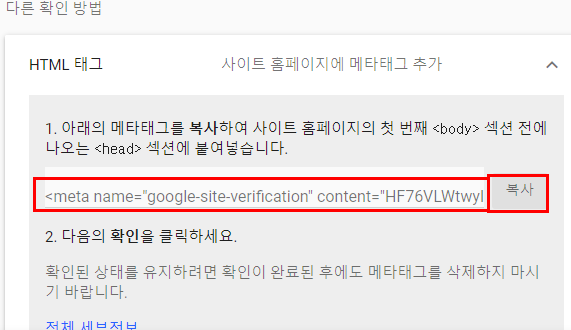
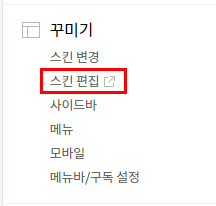
- 우측에 html편집을 다시 눌러주시고 html모드로 들어가보도록 하겠습니다.
- 다음 부터는 눈을 크게 뜨고 집중해서 봐주시기 바랍니다.
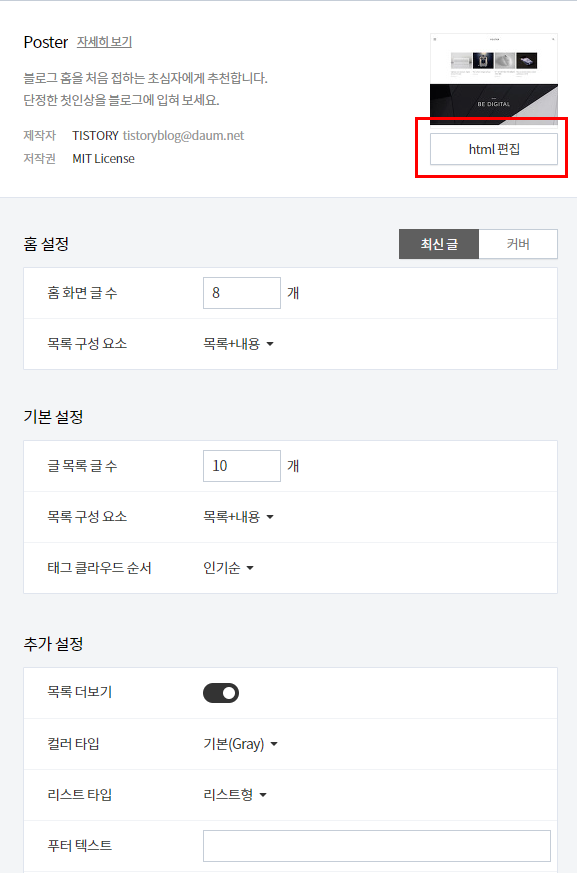
- 컴퓨터 언어가 나왔다고, HTML 언어가 등장하게 되는데 너무 머리 아파하실 필요 없습니다.
- 정말 간단하게만 할거니까요. 잘 따라오시기 바랍니다.
- 진입 후에는 무조건 우리는 <head> 와 </head>부분만 찾으시면 됩니다.
- 우선 <head> 줄에 <head>| 왼쪽과 같이 커서를 갖다 놓고 Enter 키를 두 번 눌러줍니다.
- 그럼 다음 사진과 같이 되겠죠?
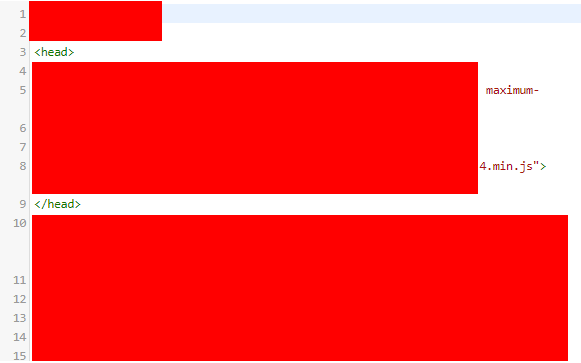
- 바로 이 부분에 구글 서치 콘솔 안에서 복사한 메타태그를 복사해서 붙여넣어주기만 하면 됩니다.
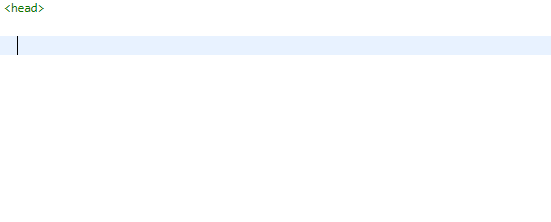
- 이렇게 말이죠. 어렵지 않으실 겁니다.(설명을 하기 위해서 기존 있었던 명령어들을 지워 깨끗하게 보여드린 겁니다. 일부러 지우시거나 밀어내실 필요 없습니다.
- 그리고 아래 사진과 같이 복사를 하셨다면 아래 명령어들과 겹치지 않게 Enter 키를 한 번 눌러 깔끔하게 분리 시켜주세요.
- 완료 하셨다면 저장 하시고, 다시 구글 서치 콘솔로 돌아와서 HTML 태그 복사를 했었던 HTML 태그 영역 하단에 '확인'버튼을 눌러 주시면 됩니다.

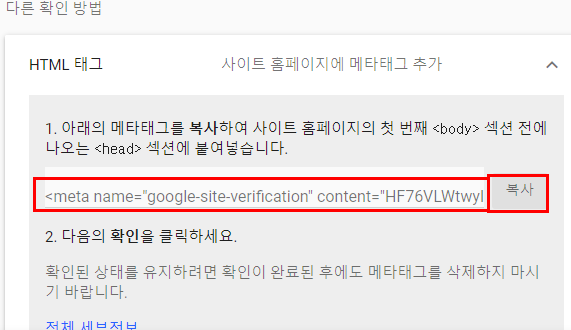
여기까지 어떤 작업을 하셨는지, 간략하게 정리해보도록 하겠습니다.
1) 구글에 노출시키고 싶어서 블로그, 자사몰이 생성되었다는 것을 구글에게 알려줘야 한다.
2) 그러기 위해선 '구글 서치 콘솔'로 진입해 'HTML 메타태그' 라는 것을 복사해서 내 사이트 HTML 소스에 추가 해주어야 한다.
3) <head>와 </head> 사이에 해당 HTML 메타태그를 추가해주고, 구글 서치 콘솔에서 '소유권 확인'을 수동으로 시켜주어야 구글이 인지를 할 수 있다.
구글 서치 콘솔에서 RSS와 SITEMAP 추가하기
아직 끝난 것이 아닙니다. 바로 구글 서치 콘솔에서 RSS와 Sitemap 이라는 것들을 인식 시켜주어야 합니다.
RSS?
업데이트가 빈번한 웹사이트의 정보를 사용자에게 보다 쉽게 제공하기 위하여 만들어진 XML 기반의 콘텐츠 배급 포맷을 말한다.
SITEMAP?
웹 사이트의 정보를 한눈에 검색하기 위한 시각적 콘텐츠 모형.
사전적인 의미는 위와 같지만, 쉽게 말씀드리면 이런겁니다.
우리는 구글 서치 콘솔로 구글에게, 내 블로그가 여기있다! 또는 내 자사몰 여기 있으니까 노출 좀 시켜줘! 라는 의미로 구글 서치콘솔을 이용하여 구글에게 인지를 시켜주었습니다. 그런데, 구글 로봇 입장에서 한 번 볼까요?
기계는 한계가 있습니다. 아무리 뛰어난 구글 로봇이라도 기억하고 데이타를 처리하는 '메모리'가 반드시 존재합니다.
당연히, 인간의 모든 것을 대체할 로봇이 등장한다면 또 모를 일이긴 하겠지만요.
수많은 사이트, 지금 이 순간에도 구글 서치 콘솔을 하고 있을 전세계 자영업자와 블로거 들이 있을텐데 구글 로봇이 그 많은 데이터의 저장과 변화 감지를 할 수 있을까요?
가령, 제 블로그가 서치 콘솔에 등록되었다고 해서 글을 쓴다고 구글 로봇이 '어? 너 글썼구나? 내가 그러면 새로운 글 많은 사람이 볼 수 있게 바로 올려줄께!' 라고 하지는 않습니다.
맞습니다. 바로 사이트의 업데이트 변화를 감지해주기 위해서 쓰이는 것이 'RSS' 라고 보시면 되겠습니다.
사이트맵(SITEMAP)은 서치 콘솔을 통해 등록된 사이트들을 구글 로봇들이 이미 짜여진 구글 프로세스 기준으로 일목요연하게 정리를 하게 됩니다. 이 곳은 의류쇼핑몰이고, 이 곳은 쌀을 파는 농산물 사이트이고... 이런 식으로 카테고리 분류를 하겠죠. 그런 측면에서 우리는 나의 블로그가 어떤 주제이고, 내 사이트가 어떤 카테고리에 포함이 되는 지의 분류성 정보를 로봇에게 전달하기 위해 시각적으로 컨텐츠화 한 것이 바로 'SITEMAP(사이트맵)' 이라고 할 수 있습니다.
이해가 되셨나요? 그렇다면, 이러한 RSS와 SITEMAP을 어디서 얻을 수 있는 것이냐, 파일화 되어있는 것이냐?
아닙니다. 이미 등록한 HTML 메타태그를 통해 사이트정보를 일부 넘겨받았기 때문에 구글 서치 콘솔에서 파일없이 구글 로봇에게 전달하기위해 등록할 수 있습니다. RSS와 SITEMAP, 반드시 추가하셔야겠죠?
구글 서치 콘솔 등록하는 방법-RSS,SITEMAP 추가하기
내 사이트를 좀 더 구글로봇에게 확실하게 전달하기위해 RSS와 SITEMAP을 추가하는 방법을 알아봅시다.
정말 간단하게 추가 할 수 있으니, HTML 메타태그를 추가하는데 어려움을 겪으셨던 분들은 걱정을 안하셔도 될 것 같습니다.(꼭 HTML 메타태그 추가를 먼저하시고, RSS/SITEMAP을 추가하시기 바랍니다.)
- 메타태그를 추가하시면, 서치 콘솔 홈 화면으로 자동으로 나가게 됩니다.(이 부분부터 보시는 분들은 메타태그를 추가해준 구글계정을 통해 서치 콘솔에 로그인을 해주시면 됩니다.)
- 아래 사진을 참고하셔서 구글 서치콘솔 배너 밑에 적용된 사이트 주소가 HTML 메타태그를 추가한 사이트 주소가 맞는지 확인해주세요.(다른 사이트라면 아래 사진표기된 화살표를 눌러 사이트 주소를 적용시켜주세요.)
- 그리고 아래의 'Sitemaps'으로 이동합니다.
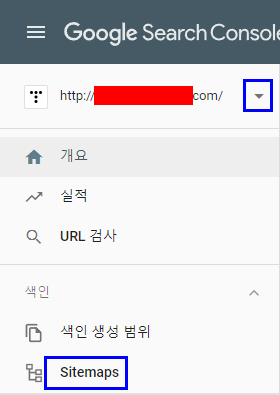
- 그리고 새 사이트맵 추가 라는 창이 하나 뜰 겁니다. 바로 우리는 여기서 RSS와 SITEMAP을 동시에 추가해 줄겁니다.
- 본인의 사이트 주소가 맞는지 다시한 번 확인해주시고 파란색 사각박스에 "rss"를 입력하여 제출해주세요.(따옴표말고 rss 문자만 넣으셔야하며 소문자로 반드시 적어주세요.)
- 추가하고 나면 아래 창에 추가가 바로 되는데 "가져올 수 없음" 이라는 문구는 무시하셔도 됩니다.(정상적으로 추가가 된 상태지만 sitemap과 같이 추가되면 바뀔 겁니다.)
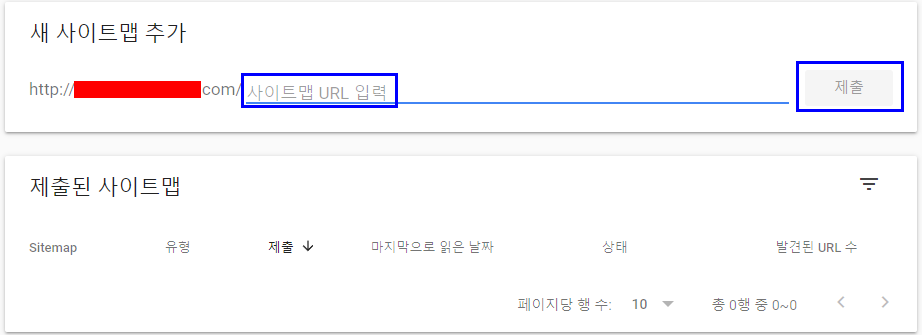

- 자 이번엔 바로, sitemap을 추가 해 볼건데요. rss를 입력했던 곳에 "sitemap.xml"을 넣어주시고 제출해주세요.(반드시 뒤에 확장명 .xml 까지 붙여서 넣어주셔야 합니다.)
- 상태가 가져올 수 없음에서 성공으로 바뀐 것이 보이십니까? 두 개를 같이 등록해줘야 효력이 발생되기 때문에 성공으로 바뀐것으로 생각하시면됩니다.
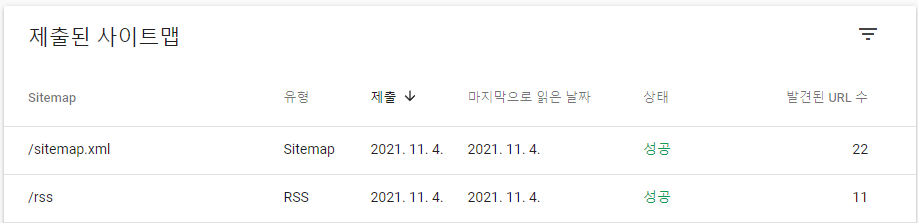
구글 서치콘솔 등록방법 포스팅을 마치며..
이제 구글에 자신의 사이트를 등록하는 모든 절차가 끝이 났습니다.
다들 도움이 많이 되셨기를 바라겠습니다.
이 밖에 구글 사이트 뿐만 아니라, 전 국민이 사용하는 네이버와 ZUM에서도 구글 서치콘솔에 등록한 것처럼 자신의 사이트를 노출 시키는 작업을 할 수가 있는데요.
다음 컨텐츠로는 네이버 웹마스터도구와 ZUM사이트검색등록하는 방법을 다룰 예정입니다.
많은 관심 부탁드립니다.
▶구글 서치 콘솔을 이용한 사이트 검색 등록방법
▶네이버 웹마스터 도구(네이버 서치 어드바이저)를 이용한 사이트 검색 등록방법
▶빙(Bing) 웹마스터 도구를 이용한 사이트 검색 등록방법
'IT' 카테고리의 다른 글
| 빙(Bing) 웹마스터도구 사이트 등록, 대형 티스토리 블로그를 이길 수 없다면 블루오션을 찾자! (0) | 2021.11.05 |
|---|---|
| 네이버 웹마스터도구, 블로그 최적화 노출 안되는 사람 필살 비법 rss, sitemap 등록하기 (0) | 2021.11.04 |
| 2021년 7월 최신판, 티스토리 블로그 구글 애드센스 광고 넣는 방법 완벽정리 1탄 (0) | 2021.07.29 |
| 서비스 종료된 구 네이버 지도 사용하는 방법! (0) | 2021.01.03 |




댓글